Cómo agregar conversión HEIC a JPG en WordPress (método fácil)
Publicado: 2023-10-10¿Tiene algunas fotos HEIC que le gustaría usar en su sitio web de WordPress?
Muchas cámaras de teléfonos inteligentes utilizan el nuevo formato de imagen HEIC porque produce archivos de menor tamaño. Sin embargo, estas imágenes deberán convertirse antes de poder usarlas en su sitio web o blog de WordPress.
En este artículo, le mostraremos cómo convertir sus archivos de imagen usando un complemento HEIC a JPEG en WordPress.
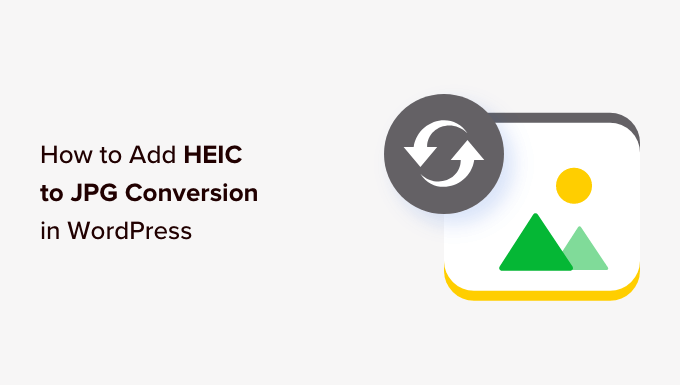
¿Por qué utilizar un complemento HEIC a JPEG en WordPress?
Una de las formas más sencillas de hacer que el contenido de su blog de WordPress sea más interesante es agregar imágenes. Pueden aumentar la participación del usuario y aumentar las páginas vistas en su sitio.
Recomendamos utilizar el formato PNG para capturas de pantalla, JPG/JPEG para fotos y GIF para animaciones. También debes optimizar tus imágenes para que no ralenticen tu sitio web.
Sin embargo, Apple y otras empresas han comenzado a utilizar un nuevo formato de imagen llamado HEIC (Contenedor de imágenes de alta eficiencia). Existe un formato HEIF para fotografías y un formato HEVC para vídeos.
Este formato utiliza una mejor compresión para producir archivos de menor tamaño sin perder calidad y lo utilizan las cámaras de iPhone y algunos dispositivos Android al guardar fotos.
El problema es que HEIC aún no es compatible con WordPress ni con la mayoría de los navegadores web.
Eso significa que si tiene imágenes HEIC, deberá convertirlas a imágenes JPG antes de poder usarlas con WordPress. Idealmente, estas imágenes se convertirán automáticamente cuando las cargue en su biblioteca multimedia de WordPress. Aquí es donde un complemento HEIC a JPEG puede resultar útil.
Dicho esto, echemos un vistazo a cómo agregar la conversión HEIC a JPG en WordPress.
Cómo convertir HEIC a JPG en WordPress
Lo primero que debe hacer es instalar y activar el complemento gratuito HEIC a JPEG. Para obtener instrucciones paso a paso, siga nuestro tutorial sobre cómo instalar un complemento de WordPress.
El complemento comenzará a funcionar tras la activación y no es necesario hacer nada más.
Ahora, cualquier imagen HEIC que cargue en la biblioteca multimedia de WordPress se convertirá automáticamente al formato JPG para que pueda usarla en su sitio web de WordPress.
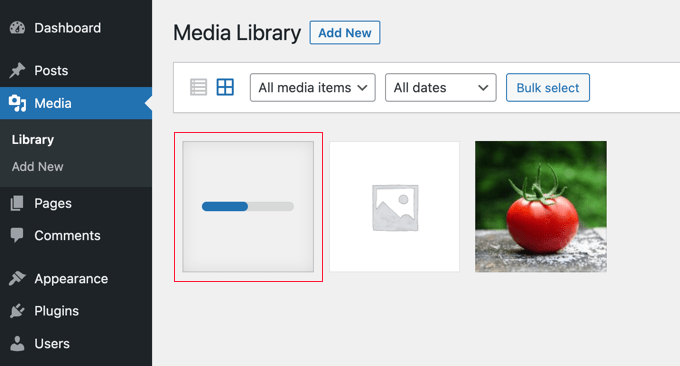
Si necesita ayuda para cargar imágenes en la biblioteca multimedia, puede consultar nuestra guía sobre cómo agregar imágenes correctamente en WordPress.
Solución de problemas de conversión de HEIC a JPG en WordPress
El complemento HEIC a JPEG se basa en el módulo PHP ImageMagick para convertir los archivos de imagen. La compatibilidad con HEIC se agregó en la versión 7.0.8-26 del módulo.
Algunos proveedores de hosting ya tendrán instalada una versión reciente de ImageMagick. Por ejemplo, Hostinger tiene instalada la versión 7.1.0-20, por lo que el complemento HEIC a JPEG funcionará automáticamente para los clientes de Hostinger.
Sin embargo, ese no es el caso de todos los proveedores de hosting. Si ImageMagick no está instalado en su servidor web o está instalada una versión anterior, entonces el complemento no podrá convertir sus archivos HEIC y verá un mensaje de error.
Echemos un vistazo a cómo puede comprobar qué versión de ImageMagick está instalada en su servidor.
Comprobando su versión de ImageMagick
Lo primero que debe hacer es instalar el complemento PHP Info. Si necesita instrucciones, consulte nuestra guía sobre cómo instalar un complemento de WordPress.

Este complemento no se ha actualizado durante varios años, pero aún funciona.
Tras la activación, debe navegar a la página de información PHP (WP) en su área de administración y desplazarse hacia abajo hasta la sección 'Imagick'. Verá la versión de ImageMagick que está instalada.
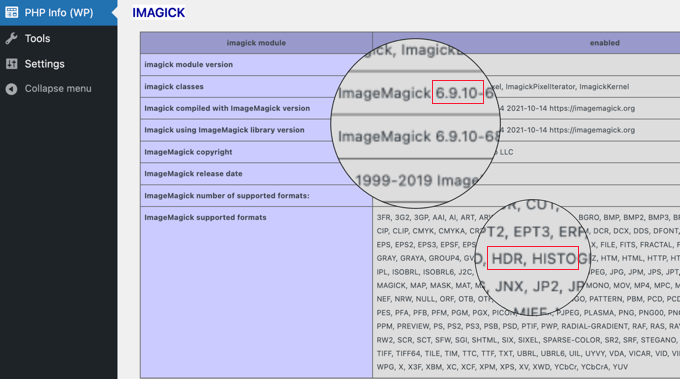
En este ejemplo, ImageMagick 6.9.10-68 está instalado en el servidor. Esta es una versión antigua que no admite el formato de imagen HEIC. También puedes ver en la lista de formatos compatibles que HEIC no está incluido.
Para que este complemento funcione, su proveedor de alojamiento deberá actualizar ImageMagick a una versión posterior. Alternativamente, puedes convertir las imágenes a JPG antes de subirlas a WordPress.
Echemos un vistazo a cada una de estas opciones.
Consejo: para conocer la diferencia entre Imagick e ImageMagick, consulte nuestra guía sobre cómo habilitar Imagick en su sitio de WordPress.
Solicitarle a su proveedor de alojamiento que instale una versión reciente de ImageMagick
Para actualizar ImageMagick, deberá comunicarse con su proveedor de alojamiento. Debe pedirles que instalen y habiliten ImageMagick 7.0.8-26 o posterior.
Es posible que desee ver nuestra guía sobre cómo solicitar soporte de WordPress correctamente y obtenerlo.
Si no pueden actualizar su versión de ImageMagick, puede mover su sitio web de WordPress a Hostinger u otro host que admita una versión posterior de ImageMagick.
Alternativamente, puedes simplemente convertir tus archivos HEIC a JPG antes de subirlos.
Convirtiendo sus archivos HEIC a JPG antes de cargarlos
Si no puede actualizar a una versión reciente de ImageMagick en su servidor web, también puede simplemente convertir sus imágenes HEIC al formato JPG antes de cargarlas.
Si usas una Mac, entonces esto es simple. macOS convertirá automáticamente sus imágenes HEIC a JPG siempre que necesite un formato más compatible. Por ejemplo, si arrastra una imagen desde su aplicación Fotos al escritorio, se convertirá automáticamente a JPG.
Alternativamente, puede utilizar un software de conversión de imágenes. La aplicación Windows Photo tiene una función "Guardar una copia" que puede convertir archivos HEIC, y la aplicación Mac Preview puede convertir archivos HEIC.
Si prefiere una herramienta en línea, puede utilizar la herramienta heictojpg para convertir sus imágenes HEIC a JPG. Luego, simplemente cargue los archivos JPG en su sitio web de WordPress.
Guías de expertos para usar imágenes en WordPress
Ahora que sabes cómo convertir tus fotos HEIC, es posible que quieras ver otras guías sobre la mejor manera de usar imágenes en WordPress:
- Cómo optimizar imágenes para el rendimiento web sin perder calidad
- Cómo cambiar el tamaño y agrandar las imágenes sin perder calidad
- Cómo solucionar problemas comunes de imágenes en WordPress
- Cómo crear una galería de imágenes en WordPress (paso a paso)
- Los mejores complementos de WordPress para fotógrafos
Esperamos que este tutorial te haya ayudado a aprender cómo convertir HEIC a JPG. Es posible que también desee ver nuestra guía sobre cómo crear un feed de fotos de Instagram personalizado o nuestra selección experta de los mejores complementos de compresión de imágenes de WordPress.
Si le gustó este artículo, suscríbase a nuestro canal de YouTube para ver tutoriales en vídeo de WordPress. También puedes encontrarnos en Twitter y Facebook.
